如何通过命令提示符查看XP系统启动信息 虽然现在已经停止对XP系统的使用,但是还是不少XP系统用户在使用。在查看XP系统启动信息中,大家比较熟悉的一种就是运行中输入“msconfig.exe”命令调用“系统配置实用程序”来查看,也有不少朋友喜欢直接用第三方软件来查看。这些方法都是建立在系统正常的情况下,如果系统中毒了导致无法运行“系统配置实用程序”或者软件,这时候还有第三种方法,就是通过命令提示符来查看WinXP的启动信息。下面就教大家怎样使用:
1.通过“开始”→“程序” →“附件” →“命令提示符”命令,进入命令提示符操作窗口。
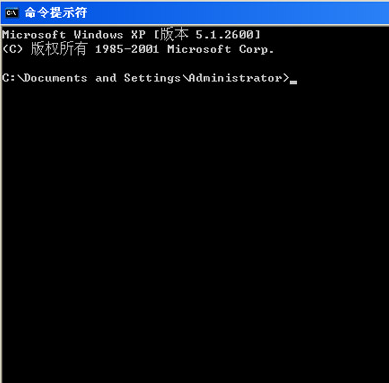
2.在命令提示符操作窗口中输入“wmic startup get caption,command”(不含双引号)这个命令。输入后,命令提示符操作窗口中就会列出本机随Windows自启动的程序信息。窗口中的“Caption”栏为自启动项目名称,“Command”栏为自启动程序的具体路径。
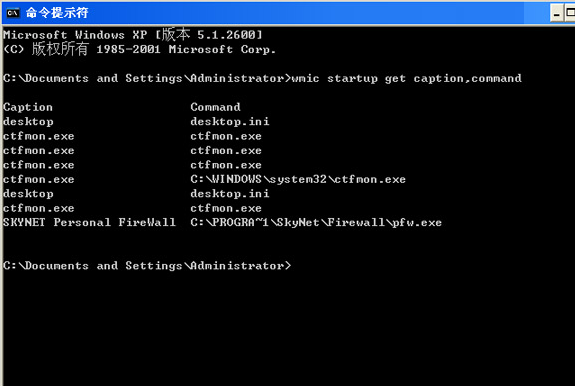
如果需要把WinXP自启动信息输出到一个文本文件中以方便我们的查看或打印,还可以使用“wmic /output:d:Startup.txt startup get caption,command”命令(不含双引号)。输入后,在D盘中就会出现一个名为“startup.txt”的文本文件,打开它也可以查看到本机随Windows自启动的程序信息。此命令中的“d:startup.txt”为输出文本文件的路径和名称,可根据需要自行修改。
今天为大家讲解通过命令提示符查看XP系统启动信息的方法就到此结束,这种方法不比第三方软件差,大家可以试试看,简单实用的教程。更多教程请关注Windows7之家。